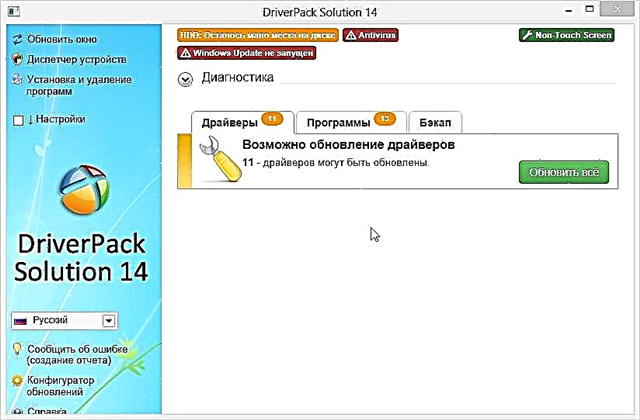Компьютерийн програмын хувьд хүссэн функцийг хайхдаа самбарыг мэдрэн дарж өөрийн хүссэнээр хийх нь үргэлж боломжтой байдаггүй бөгөөд бүгд зөв замаар явахыг хүн бүр мэддэг. Гэхдээ ихэнхдээ үнэн замыг мартдаг, эсвэл хэрэглэгч энэ талаар огт мэддэггүй.
Photoshop дээр бүх зүйл дүрслэхэд суурилдаг. Тодорхой үр дүнд хүрэхийн тулд та энэ чиглэлийг хариуцах сонголтыг идэвхжүүлэх хэрэгтэй. Түүнийг хайх ажил удаашралтай байгаа тул тусламж хүлээх газар байхгүй байна. Гэрэл зургийн редактор дээр ижил тушаалыг янз бүрийн аргаар хийх замаар сонгож болно.
Баг Захирагчидтэр эмэгтэй Захирагчиднь цэсийн зүйлд байна ХарахБайна. Гарны товчлол CTRL + R хэмжээ та үүнийг хийх боломжийг олгодог, эсвэл эсрэгээр, захирагчийг нуух болно.


Хөтөлбөрт ямар нэгэн функц олох, асаах, асаах тухай асуултаас гадна хэмжилтийн хэмжээг өөрчлөх чадварыг анхаарч үзэх хэрэгтэй.
Сантиметр хэмжигчийг анхдагчаар суулгадаг боловч захирагч дээр баруун товчлуур дарах (контекст цэсийг дуудах) нь бусад сонголтуудыг сонгох боломжийг олгодог: пиксел, инч, цэг, бусад. Тиймээс та зургийг тохиромжтой хэмжээтэй форматаар ажиллуулж болно.

Протектортой хэмжигчийг хэмжих
Таны танилцуулсан хэрэгслүүд бүхий самбар нь сайн мэддэг Хөмсөгчин, доор нь хүссэн товчийг дарна уу. Photoshop дахь Ruler хэрэгслийг хэмжилт эхлэх цэгийн яг байршлыг тогтоохоор сонгосон. Та объектын өргөн, өндрийг, сегментийн уртыг, өнцгийг хэмжиж болно.

Курсорыг эхлэлийн цэг дээр байрлуулж, хулганыг хүссэн чиглэлд сунган Photoshop дээр захирагч хийж болно. Хэмжилтийн параметрүүдийг дээд талд тусгана.


Өөр нэг товшилт нь өмнөх гүйцэтгэлийг зогсоох хэмжилтийн горимыг тохируулдаг.
Үүссэн шугам нь бүх чиглэлд сунадаг бөгөөд хоёр төгсгөлөөс нь огтлолцох нь шугамын шаардлагатай тохиргоог хийх боломжийг олгодог.
Самбарын дээд талд та бэлгэдлийг харж болно Х. ба Ятэг цэг, эхлэх цэгийг тэмдэглэх; В. ба Дотроо нь өргөн ба өндөр юм. Үед - тэнхлэгийн шугамнаас тооцоолсон өнцөг, Л1 - өгөгдсөн хоёр цэгийн хоорондох зай.
Протекторын функцийг товчлуурыг барих замаар дууддаг АЛТ мөн курсорыг хөндлөн огтлолтой тэг цэг рүү шилжүүлнэ. Энэ нь сунгасан захирагчтай харьцуулахад өнцөг зурах боломжтой болгодог. Хэмжилтийн самбар дээр үүнийг бичээс дор харж болно Үед, захирагчийн хоёр дахь цацрагийн уртыг параметрээр заана L2.


Олон хүнд үл мэдэгдэх өөр нэг функц байдаг. Энэ бол анхааруулга "Хэмжээний хэмжигч хэрэгслийн өгөгдлийг тооцоолох"Байна. Энэ нь хулганы курсорыг товчлуур дээр шилжүүлэх замаар дуудагддаг "Хэмжилтийн хэмжүүр дээр"Байна. Суулгасан үүр нь дээр дурьдсан зүйлүүдээс сонгогдсон нэгжүүдийг баталгаажуулна.

Давхаргыг захирагчаар хэрхэн тэгшлүүлэх вэ
Заримдаа зургийг тэгшлэх замаар тохируулах шаардлагатай болдог. Захирагчийг энэ зорилгоор бас ашиглах боломжтой. Үүний тулд захирагч руу залгаарай, гэхдээ эгнээний хэвтээ байдлыг сонгох хэрэгтэй. Дараа нь сонголтыг сонгоно уу Давхаргыг тэгшлэ.

Энэ процедур нь эгнээ хийх боловч заасан зайнаас илүү урт хэсгүүдийг хайчилж авсны улмаас хийгдэнэ.
Хэрэв та параметрийг ашиглаж байгаа бол Давхаргыг тэгшлэбарьж байгаа АЛТ, ширхэг нь анхны байрлалдаа үлдэх болно. Цэснээс сонгох "Зураг" зүйл "Зургийн хэмжээ", та бүх зүйл байрандаа хэвээр байгаа эсэхийг шалгаарай.
Захирагчтай ажиллахын тулд та баримт бичиг үүсгэх эсвэл одоо байгаа файлыг нээх хэрэгтэй гэдгийг харгалзан үзэх шаардлагатай. Та хоосон програм дээр юу ч ажиллуулахгүй.
Photoshop-ийн шинэ хувилбарууд гарч ирснээр янз бүрийн хувилбаруудыг танилцуулж байна. Тэд ажлыг шинэ түвшинд гаргах боломжтой болгодог. CS6 гарч ирснээр өмнөх хөтөлбөрт 27 орчим нэмэлт гарч ирэв.
Захирагчийг сонгох аргууд өөрчлөгдөөгүй, хуучин байдлаар нь товчлуурын хослол, цэс эсвэл хэрэгслийн самбар ашиглан дуудаж болно.
Мэдээллийг цаг тухайд нь хянах нь шинэ бүтээгдэхүүний талаар мэдээлэл авах боломжийг танд олгоно. Стандарт мэдлэг олгох цаг хугацаа өнгөрсөн. Сурч, практик дээр хэрэгжүүлээрэй - бүх зүйл танд зориулагдсан!